사진이나 그림과 같은 이미지에서 텍스트를 추출하려면 어떻게 하면 될까요?
회의를 하면서 화이트보드에 적어 놓은 텍스트를 컴퓨터의 워드 문서로 옮겨 적어야 할 때가 있습니다.
다른 책이나 인쇄물에서 필요한 텍스트를 컴퓨터로 다시 옮겨 작성해야 할 때가 있습니다.
또는 컴퓨터에서 복사를 할 수 없는 상태의 화면 텍스트(이미지) 등을 텍스트 편집기로 옮겨 작성해야 할 때가 있습니다.
이처럼 다양한 상황에서 텍스트를 추출해야 할 경우 화이트보드나 인쇄물을 사진으로 찍거나 컴퓨터 모니터의 원하는 영역을 화면 캡처해서 이미지로 만든 다음 이렇게 만들어진 이미지에서 텍스트를 추출할 수 있다면 정말 편하게 작업할 수 있습니다.
이미지에서 텍스트를 추출하기 위해 많은 사람들이 전용 앱(소프트웨어)을 설치해서 사용하거나 스마트폰 앱을 사용하여 이미지에서 텍스트를 추출해서 사용하는 경우가 많습니다.
전용 앱을 사용하기 이해서는 별도의 앱 설치 과정이 필요하고, 스마트폰을 활용하는 경우 컴퓨터로 옮기는 과정을 거쳐야 하는 약간의 번거로움이 있습니다.
하지만 윈도우 11 사용자라면 고민할 필요가 없습니다.
이번 글에서는 윈도우 11 캡처 도구를 사용하여 이미지에서 텍스트를 추출하는 방법(Snipping Tool)에 대해 알아보겠습니다.
Windows 11 캡처 도구를 사용하여 이미지에서 텍스트 추출
윈도우 11의 캡처 도구(Snipping Tool) 앱에는 OCR(Optical Character Recognition, 광학 문자 인식) 기능을 지원하고 있습니다.
- OCR(Optical Character Recognition, 광학 문자 인식)이란 이미지를 분석해서 그 안에 포함된 문자(텍스트)를 인식하고, 이렇게 인식 된 문자(텍스트)를 디지털 데이터로 변환하는 기술을 말합니다.
윈도우 11의 캡처 도구를 사용하면 정말 쉽게 이미지에서 필요한 텍스트를 추출할 수 있습니다.
1. 윈도우 11에서 캡처 도구를 엽니다. 캡처 도구를 여는 방법은 윈도우 11에서 화면 캡처(스크린샷)하는 간단한 방법(단축키, 캡처 도구) 글을 참고하시기 바랍니다.
2. 텍스트를 추출할 이미지를 준비합니다.
- 기존 이미지를 모니터에 띄워 놓거나 화면 캡처를 할 부분을 모니터에 열어 놓습니다.
3. 사진으로 캡처 할 것이므로 캡처 모드를 사진으로 선택하고 새 캡처를 클릭합니다.
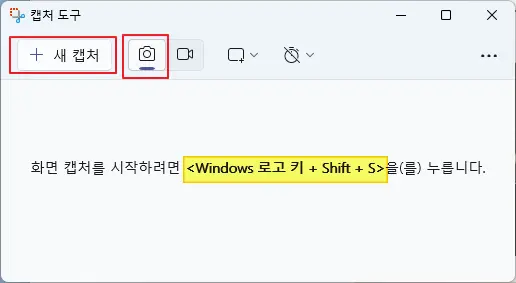
4. 윈도우 11에서 스크린샷을 찍습니다.
5. 그럼 아래 화면처럼 캡처 도구에 방금 스크린샷으로 찍은 영역이 이미지 형태로 들어오게 됩니다.
6. 캡처 도구 메뉴에서 ①번 텍스트 작업을 옵션을 선택합니다.
7. 이미지에 포함된 모든 텍스트를 추출하기 위해 ②번 모든 텍스트 복사 옵션을 클릭해 줍니다.
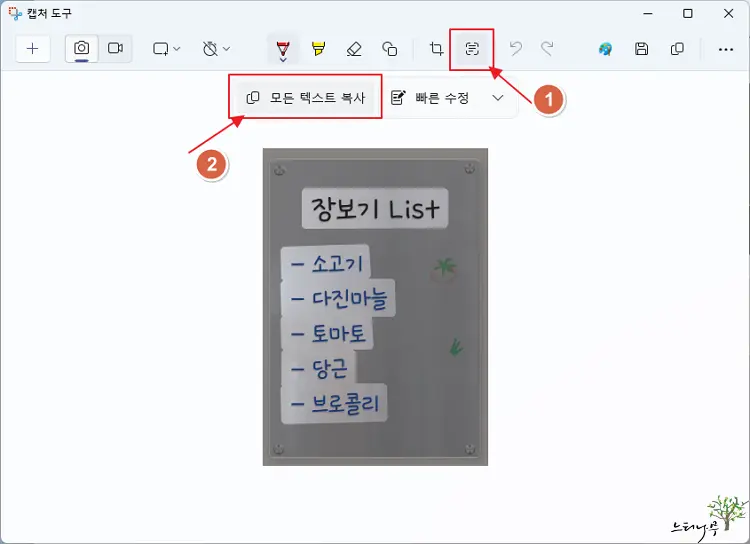
8. 모든 텍스트가 윈도우 클립보드에 저장됩니다.
9. 이제 메모장, 워드, 엑셀 등 원하는 작업에서 붙여 넣기(Ctrl+V) 해서 텍스트를 사용하면 됩니다.
▶ 만약 이미지에서 전체 텍스트를 추출하지 않고 특정 텍스트만 추출하기 위해서는 아래와 같이 하면 됩니다.
1. 스크린샷을 찍는 것까지는 동일합니다.
2. 캡처 도구 메뉴에서 ①번 텍스트 작업을 옵션을 선택하면 원하는 부분을 마우스로 영역을 선택할 수 있습니다.
3. 텍스트로 추출할 영역을 마우스로 먼저 선택하고, 선택한 상태에서 마우스 오른쪽 버튼을 클릭해서 텍스트 복사를 선택합니다.
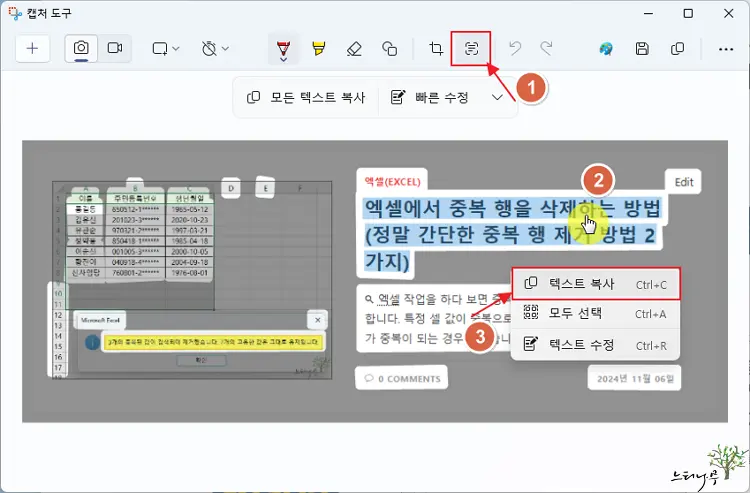
4. 방금 선택한 텍스트가 윈도우 클립보드에 저장됩니다.
5. 이제 메모장, 워드, 엑셀 등 원하는 작업에서 붙여 넣기(Ctrl+V) 해서 텍스트를 사용하면 됩니다.
▼ 아래 워드 화면은 캡처 도구에서 추출한 텍스트를 붙여 넣기 했을 때의 화면입니다.
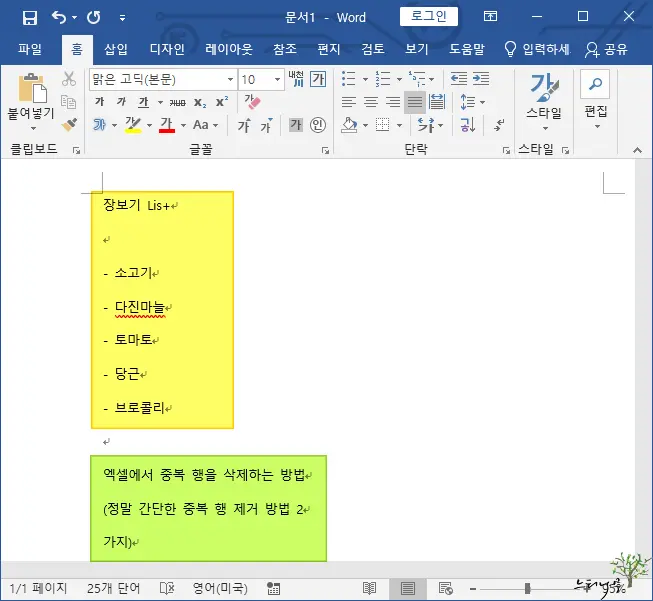
- 패널에 손 글씨로 작성한 글자도 정확하게 텍스트로 추출된 것을 보실 수 있습니다.
마무리
최근 OCR(Optical Character Recognition, 광학 문자 인식) 기능이 워낙 좋아졌어 웬만큼 날려 쓴 글자들도 대부분 정확히 텍스트로 추출이 가능합니다.
윈도우 11의 캡처 도구에서 지원하는 OCR 기능도 역시 손글씨를 정확히 텍스트로 추출할 만큼 기능이 좋습니다.
화이트보드나 노트에 대충 날려 쓴 글자들도 이미지에서 텍스트 추출이 가능하니 잘 활용하면 무척 편리하게 텍스트 정리가 가능하리라 생각됩니다.
이상으로 윈도우 11에서 캡처 도구를 사용하여 이미지에서 텍스트를 추출하는 방법에 대해 알아보았습니다.
※ 함께 읽으면 도움이 될 만한 다른 포스팅 글입니다.
♥ 이 글이 도움이 되었기를 바랍니다. ^-^
댓글로 흔적을 남겨 주세요.